Tổng hợp các tính năng bảo mật iOS 15 mới nhất
Hệ điều hành iOS được mệnh danh là hệ điều hành đóng bảo mật tốt nhất thế giới với những cải tiến và nâng cấp liên tục, tạo nên niềm tin cho những khách hàng hiện tại của hãng. Gã khổng lồ công nghệ có trụ sở tại Cupertino tiếp tục cung cấp các tính năng mạnh mẽ và hiệu quả giúp người dùng có thể bảo vệ những gì quan trọng nhất đối với mình. Với bảo mật iOS 15, người dùng còn được trải nghiệm nhiều tính năng hiệu quả giúp phòng tránh được vấn nạn trộm cắp thông tin như hiện nay.
.jpg)
Các tính năng từ bảo mật iOS 15 mang đến sự an toàn cho người dùng
Bản cập nhật iPhone mới nhất gần đây đã giới thiệu những tính năng bảo mật và quyền riêng tư mới cũng như có sự nâng cấp, thay đổi các công cụ cũ bao gồm khả năng báo cáo quyền riêng tư trong mỗi ứng dụng để giám sát các ứng dụng của bên thứ ba, VPN tích hợp để ẩn địa chỉ IP của bạn, hạn chế vị trí của bạn đối với thứ ba và rất nhiều các tính năng mới. Dưới đây là chi tiết một số những tính năng quan trọng trong bảo mật iOS 15:
Báo cáo quyền riêng tư của ứng dụng
Tính năng đầu tiên trong danh sách này là báo cáo quyền riêng tư của ứng dụng. Tính năng này cho phép người dùng giám sát các ứng dụng bên thứ ba của mình dễ dàng hơn bao giờ hết. Trong các báo cáo hàng tuần, người dùng có thể truy cập từ cài đặt cũng như có thể xem tính riêng tư của cảm biến như vị trí, máy ảnh, micrô, ảnh và danh bạ, các ứng dụng của bạn đang sử dụng và tần suất sử dụng. Người dùng cũng có thể kiểm tra dữ liệu bên thứ ba đang truy cập và nơi dữ liệu được gửi đi. Ngoài ra, trước khi người dùng có thể xem Báo cáo quyền riêng tư của ứng dụng hiện có, người dùng cần phải bật nó trên iPhone của mình. Để làm điều này:
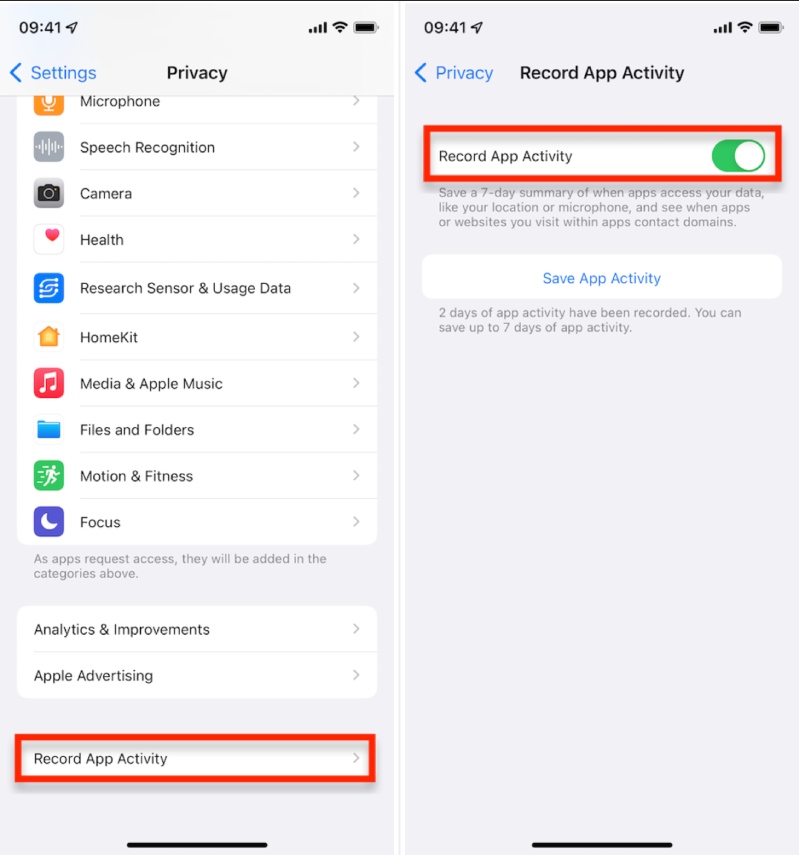
Bước 1: Mở ứng dụng Cài đặt, nhấn vào Quyền riêng tư.
Bước 2: Ở cuối trang, nhấn Ghi hoạt động ứng dụng.
Lưu ý: Nếu nhấn vào Lưu hoạt động ứng dụng, bạn có thể lưu báo cáo 7 ngày về các hoạt động của ứng dụng dưới dạng tệp JSON, tệp này lưu trữ các đối tượng phức tạp hơn trong Ký hiệu đối tượng JavaScript dưới dạng các dữ liệu đơn giản.
Chuyển tiếp riêng cho iCloud+
Private Relay là một trong số các tính năng bảo mật mới đi kèm với iCloud+ - tính năng lưu trữ đám mây trả phí của Apple (giá từ $ 0,99 cho 50GB). Mỗi khi người dùng sử dụng internet, nhà cung cấp mạng của họ có thể thu thập thông tin quan trọng về những trang web người dùng truy cập và khi nào, họ có thể sử dụng những thông tin này để tạo hồ sơ chi tiết lịch sử duyệt web của bạn. Với Private Relay, bạn có thể ngăn ISP của mình và thậm chí cả Apple cũng không thể nhìn thấy người dùng là ai và những trang web bạn truy cập trong Safari, điều này tương tự như với VPN.
Nếu người dùng trả tiền cho iCloud+ thì họ có thể nhận được thông báo hỏi xem có muốn bật Chuyển tiếp riêng tư trên mạng hiện tại của mình hay không. Tuy nhiên, nếu thông báo không xảy ra, người dùng cũng có thể kích hoạt nó theo cách thủ công như sau:
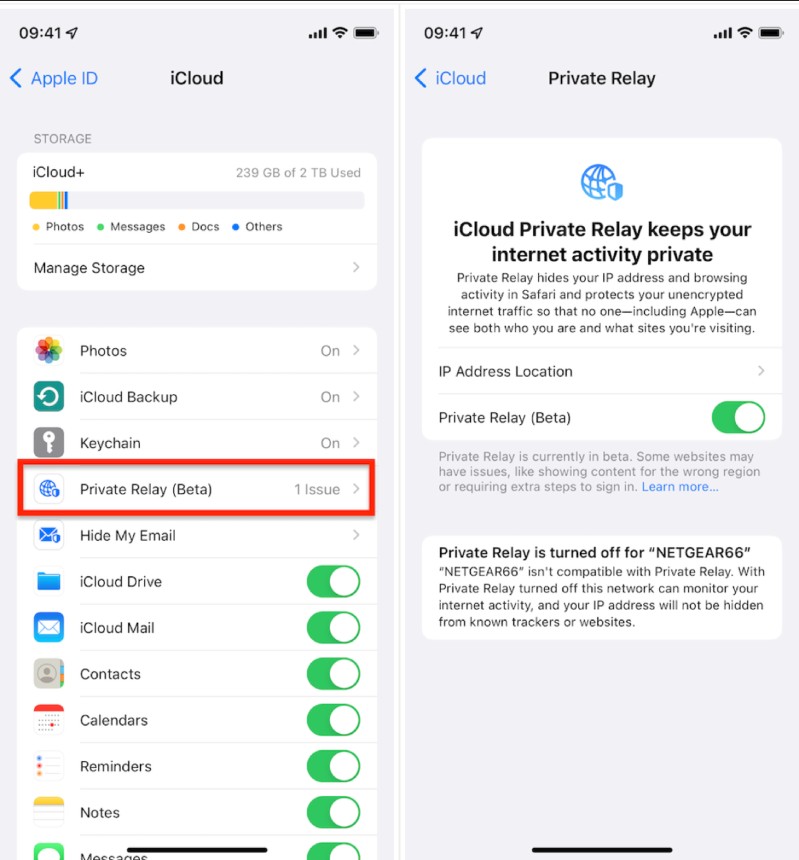
Bước 1:Mở Cài đặt, nhấn vào tên của bạn ở trên cùng.
Bước 2: Truy cập iCloud. Nhấn vào Chuyển tiếp riêng (Beta), sau đó bật chuyển tiếp riêng tư (Beta).
Khi bật Chuyển tiếp riêng, vị trí địa chỉ IP của người dùng sẽ được làm giả. Người dùng có thể tùy chỉnh cấu hình từ địa chỉ IP để có thể nhận nội dung cục bộ trong Safari hoặc cũng có thể chọn quốc gia và múi giờ khác nhau.
Ẩn Thư của tôi cho iCloud +
Ẩn Thư của tôi tạo ra một địa chỉ email giả mạo khi người dùng đăng ký bằng việc đăng nhập Apple để các bên thứ ba không nắm được địa chỉ email cá nhân thật của bạn. Đó là một cách để vẫn nhận được email được chuyển tiếp đến người dùng, nhưng không cung cấp thông tin cá nhân nếu bạn không muốn. Mặc dù tính năng này đã có từ iOS 14, nhưng nó đã được hỗ trợ tốt hơn với iOS 15. Thay vì chỉ có thể sử dụng nó với Đăng nhập bằng Apple, giờ đây người dùng có thể tạo email giả bất cứ lúc nào, miễn là người dùng trả tiền cho iCloud+. Người dùng có thể tạo một email giả mạo từ ứng dụng Cài đặt và sau đó chỉ cần dán nó vào bất cứ đâu bản thân cần.
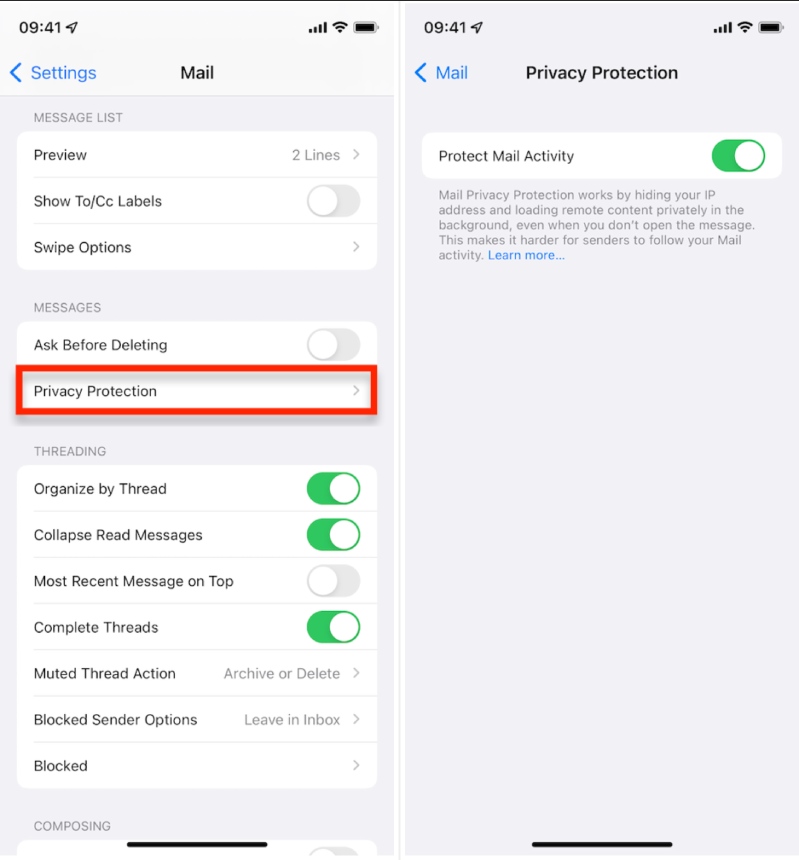
Bước 1: Mở ứng dụng Cài đặt. Nhấn vào tên của mình ở trên cùng, sau đó truy cập iCloud.
Bước 2: Nhấn vào Ẩn Email của tôi.
Ở trên cùng, hãy nhấn vào Tạo địa chỉ mới để tạo một địa chỉ email duy nhất, sau đó thêm nhãn vào địa chỉ của bạn để bạn biết nhãn đó dùng để làm gì, Tiếp theo đó, người dùng có thể truy cập danh sách email giả mạo của mình để thay đổi nhãn, thêm ghi chú hoặc hủy kích hoạt nó.
Thiết lập mã xác minh
Xác thực hai yếu tố (2FA) là tính năng cung cấp một lớp bảo mật bổ sung cho tài khoản của người dùng bằng cách bắt buộc người dùng phải tự xác minh với hai yếu tố xác thực khác nhau: email và mật khẩu của bạn và mã xác minh. Đây là một công cụ quan trọng giúp ngăn chặn tin tặc truy cập vào các tài khoản quý giá của người dùng, ngay cả khi họ có mật khẩu của chủ sở hữu, đó là lý do tại sao Apple đã tạo trình xác thực của riêng họ để người dùng sử dụng. Để có thể bật tính năng này, người dùng còn làm theo những bước sau:
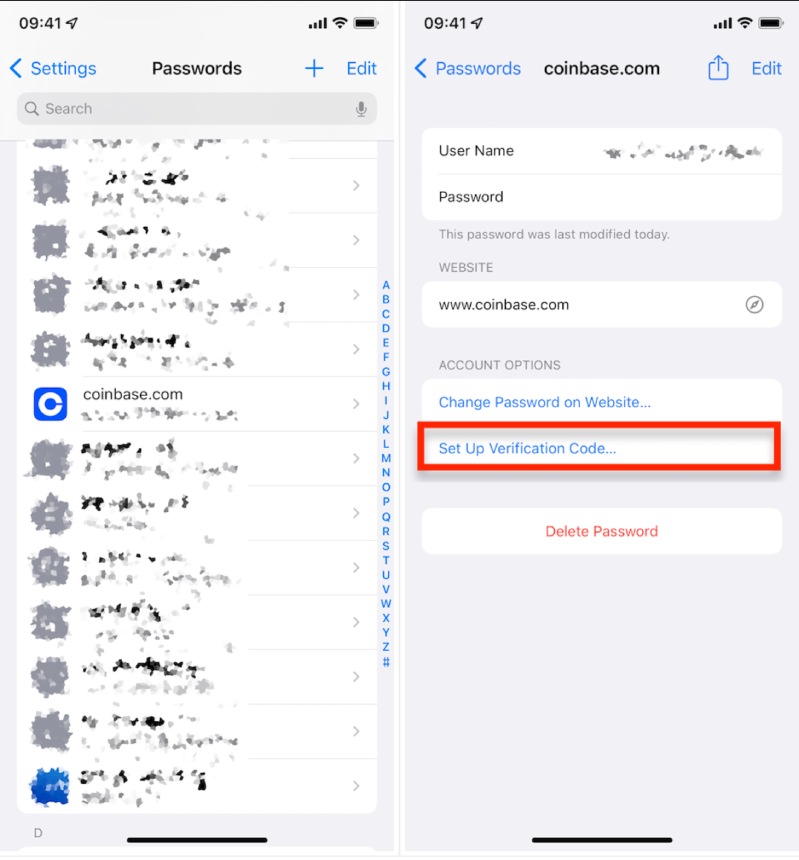
Bước 1: Mở ứng dụng Cài đặt, sau đó đến Mật khẩu, nhấn vào Tài khoản hiện có (hoặc thêm một tài khoản bằng dấu cộng ở trên cùng bên phải).
Bước 2: Nhấn Thiết lập mã xác minh.
Sau khi thực hiện, người dùng sẽ phải nhập khóa thiết lập hoặc quét mã QR. Phần này có thể hơi phức tạp, nhưng những gì cần làm tiếp theo là đăng nhập vào tài khoản trong ứng dụng hoặc trình duyệt web của mình và điều hướng đến cài đặt tài khoản hoặc hồ sơ. Miễn là trang web hỗ trợ sử dụng trình xác thực, người dùng có thể tìm thấy khóa thiết lập hoặc mã QR mà mình cần. Thông thường, điều này có thể được tìm thấy trong cài đặt Mật khẩu của tài khoản. Sau khi nhập khóa thiết lập hoặc quét mã QR, người dùng sẽ cần nhập mã xác minh xuất hiện trên iPhone của mình vào ứng dụng hoặc trang web của bên thứ ba. Điều này sẽ được thực hiện nhanh chóng, người dùng sẽ chỉ cần 30 giây để nhập mã đó trước khi mã xác minh mới được tạo. Sau khi bạn nhập mã xác minh, tài khoản của bạn sẽ có 2FA thông qua Apple.
Để kiểm tra, hãy đăng nhập vào tài khoản đó, sau khi nhập thông tin đăng nhập điển hình của mình, người dùng sẽ được yêu cầu xác minh bản thân bằng trình xác thực của Apple. Không giống như tin nhắn văn bản hoặc email, người dùng sẽ không phải đến trình ứng dụng khác để sao chép và dán mã. Thay vào đó, chủ sở hữu chỉ cần chạm vào bàn phím để tự động nhập mã xác minh mỗi lần.
Trên đây là những phương pháp để người dùng có thể bảo mật tốt hơn cho sự riêng tư của mình. Nếu bạn chưa làm được hoặc còn thêm phương pháp nào mới, hãy comment bên dưới bài viết này để cùng 24hStore thảo luận thêm nhé.
Xem thêm: iOS 15 sẽ không hỗ trợ một số tính năng cho các dòng iPhone cũ

iPhone 14 128GB Cũ chính hãng
9.990.000 đ





















